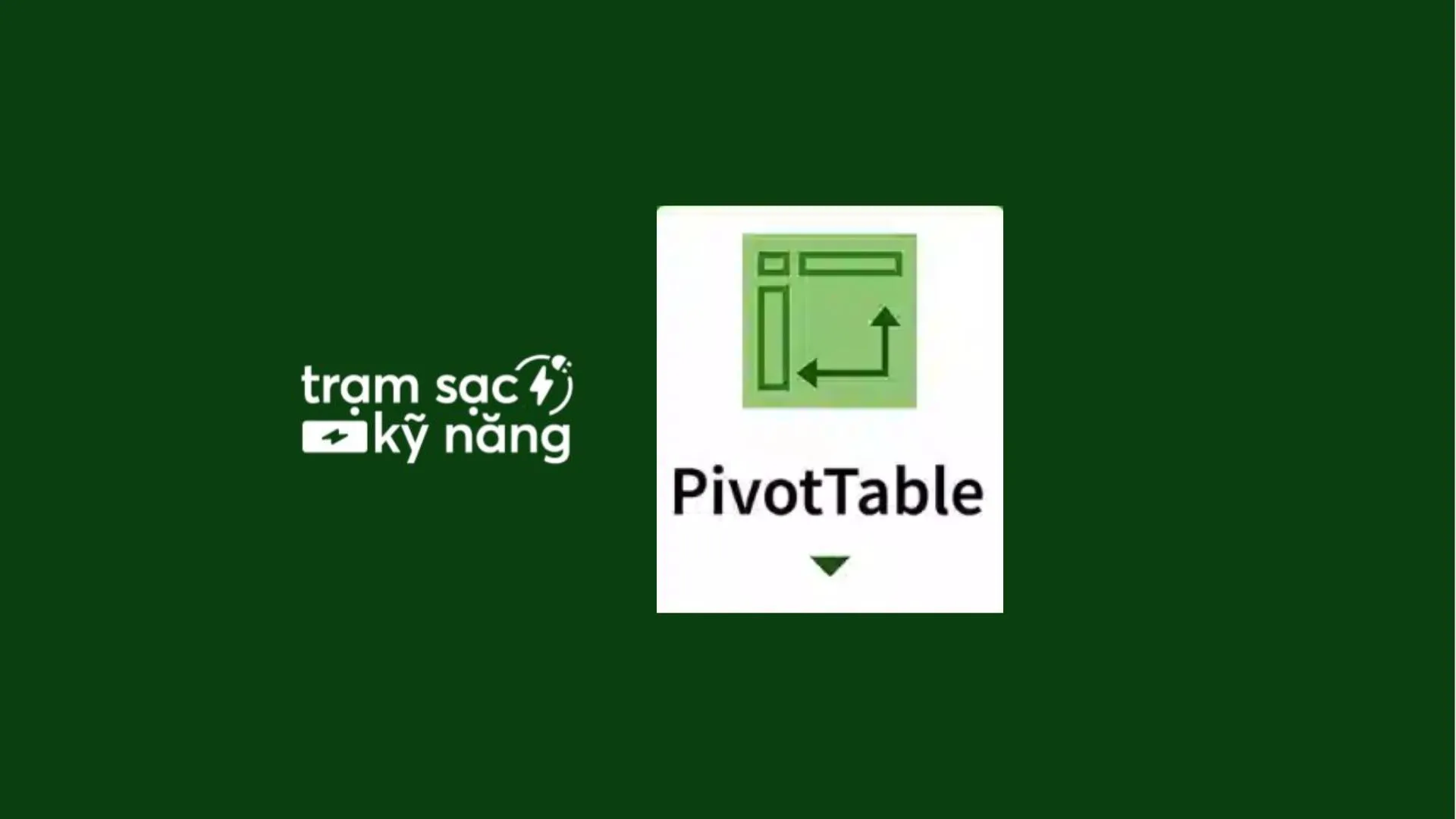Pivot table là công cụ phân tích giúp tổng hợp, sắp xếp, xử lý dữ liệu nhanh chóng và trở thành trợ thủ đắc lực trong Excel. Cùng Nghề Nghiệp Việc Làm 24h tìm hiểu kỹ hơn về công cụ này: cách tạo và phân tích dữ liệu bằng pivot table.
Pivot Table là gì?
Pivot Table là tính năng của Microsoft Excel, Apple Number và Google Sheet cho phép người dùng xem, so sánh và nhận biết xu hướng của dữ liệu. Công cụ này có thể xử lý khối lượng dữ liệu lên đến vài chục MB thành những bảng biểu hoặc thông số cực kỳ dễ hiểu.
Ứng dụng của công cụ này cực đa dạng, có thể dùng trong phân tích tài chính, đánh giá doanh số, phân tích dữ liệu khách hàng, dữ liệu sản phẩm, dịch vụ…
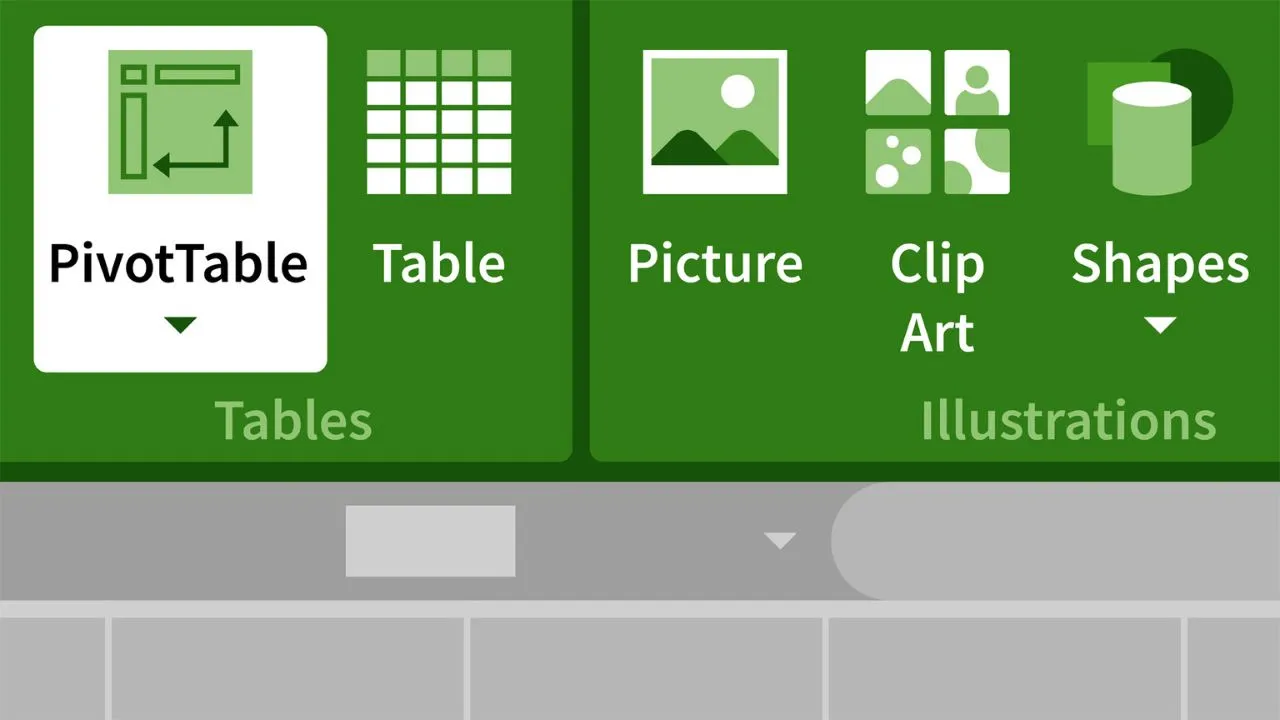
Những tính năng của Pivot Table
- Tổng hợp dữ liệu: Bạn có thể tổng hợp dữ liệu theo cột hoặc theo thuộc tính cụ thể, có thể thực hiện nhiều thao tác như: đếm, tính tổng, tìm giá trị Max (lớn nhất) hoặc Min (nhỏ nhất), trung bình…
- Nhóm dữ liệu: Bạn có thể nhóm dữ liệu tự động theo danh mục, địa lý, thời gian… hay bất cứ tiêu chuẩn nào có data.
- Xoay (pivot) dữ liệu: Đây là thao tác đổi cấu trúc bảng dữ liệu bằng cách xoay hàng thành cột và ngược lại
- Tính toán: Công cụ này cho phép bạn dùng hàm tính toán để thực hiện những phép tính phức tạp trong Excel.
- Tạo biểu đồ, báo cáo: Bạn dễ dàng tạo biểu đồ và tổng hợp dữ liệu thành các báo cáo trực quan.
- Lọc dữ liệu: Bạn có thể lọc dữ liệu theo tiêu chí mong muốn, giúp tập trung vào phần dữ liệu quan trọng hoặc cho phép tạo báo cáo phụ dựa trên điều kiện có sẵn.
Lợi ích của công cụ Pivot Table
Bảng Pivot được đánh giá là công cụ hỗ trợ mạnh mẽ với nhiều lợi ích như:
- Giúp tóm tắt và tổng hợp các dữ liệu theo yêu cầu.
- Nhanh chóng mở rộng hoặc thu gọn dữ liệu từ cấp chi tiết đến tổng quát, giúp cho người quản lý có thể đánh giá, phân tích kết quả ở các tầng dữ liệu khác nhau.
- Chuyển đổi cột/hàng linh hoạt
- Các tính năng lọc, sắp xếp, nhóm… giúp tập trung vào thông tin hiệu quả hơn
- Tạo ra báo cáo và biểu đồ trực quan
- Có thể kết hợp với Pivot Chart và Slicer để tạo ra Dashboard, cho phép tương tác linh hoạt cùng filter giúp phát hiện thông tin đắt giá.
- Tự động cập nhật khi dữ liệu nguồn thay đổi, giúp tiết kiệm công sức và thời gian so với việc cập nhật báo cáo bằng thủ công.
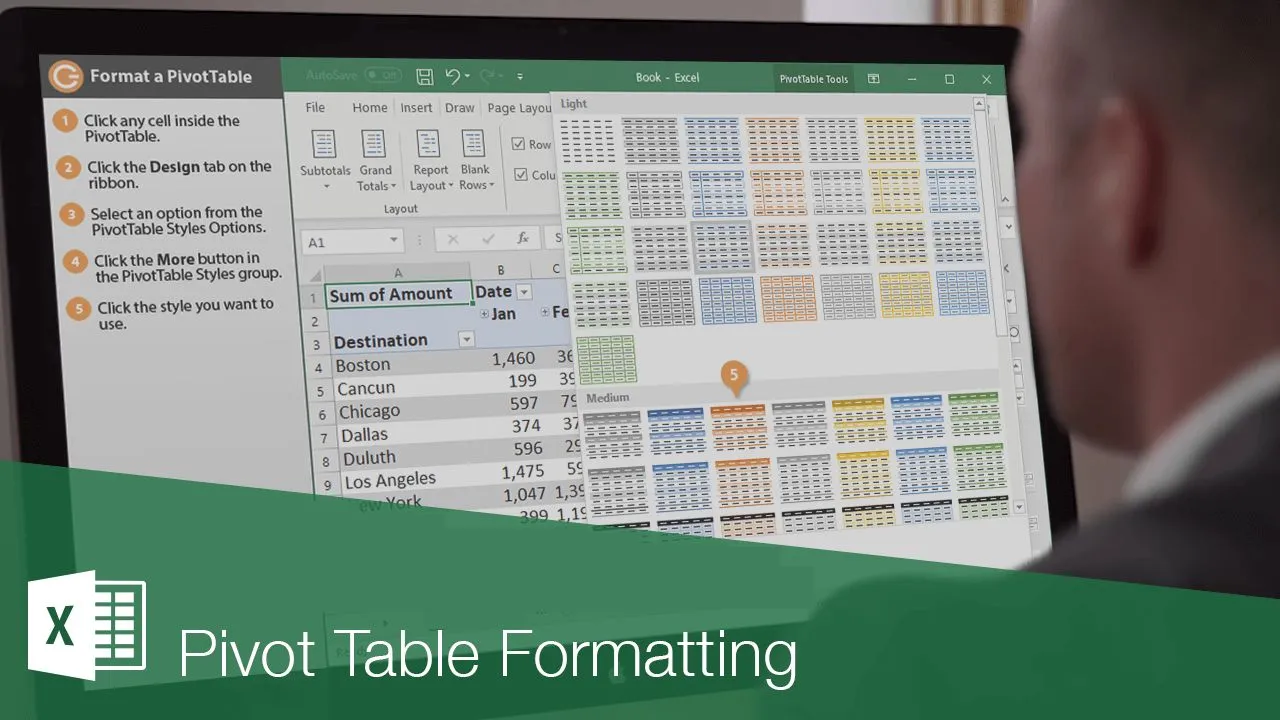
Tuy hữu ích như vậy, công cụ này cũng có một số nhược điểm nhất định:
- Chậm chạp khi phải xử lý dữ liệu quá lớn.
- Đòi hỏi kiến thức tốt.
- Khó xử lý nếu dữ liệu không đồng đều hoặc nhiều dữ liệu bị thiếu.
- Công cụ này chỉ có thể sử dụng hiệu quả nhất khi bạn nhập dữ liệu ban đầu đầy đủ và đôi khi vẫn phải cập nhật thủ công với lệnh Refresh.
Hướng dẫn sử dụng
Sau đây là cách dùng Pivot Table cơ bản.
Tạo Pivot Table
Bước 1: Chọn các ô muốn tạo Pivot Table
Lưu ý, dữ liệu phải được sắp xếp theo cột hoặc hàng với tiêu đề
Bước 2: chọn vào Chèn (Insert) >> Pivot Table.
Bước 3: Chọn nơi muốn đặt Pivot table (trang tính hiện tại hoặc trang tính mới)
Nếu đặt ở trang tính hiện tại, bạn chọn ô (vị trí) muốn đặt ở mục Location
Bước 4: Nhấn OK để kết thúc
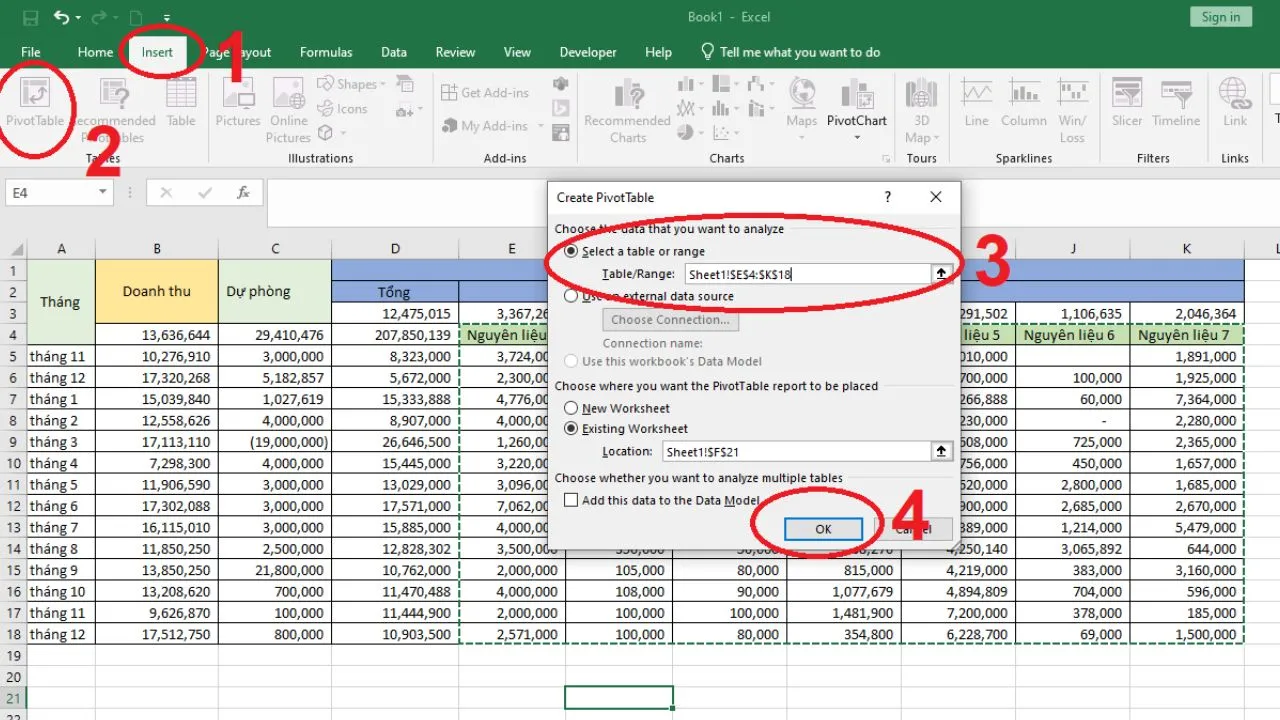
Ngoài ra, để nhập nguồn thông tin đầu vào cho bảng Pivot từ nhiều nguồn bằng cách nhấp vào mũi tên chỉ xuống bên dưới biểu tượng Pivot table hoặc chọn Use an external data source trong mục chọn dữ liệu.
Các nguồn gồm:
- Từ bảng tính hiện tại.
- Từ dữ liệu bên ngoài.
- Từ Power BI (cần kết nối với dữ liệu đám mây và bạn phải có quyền truy cập).
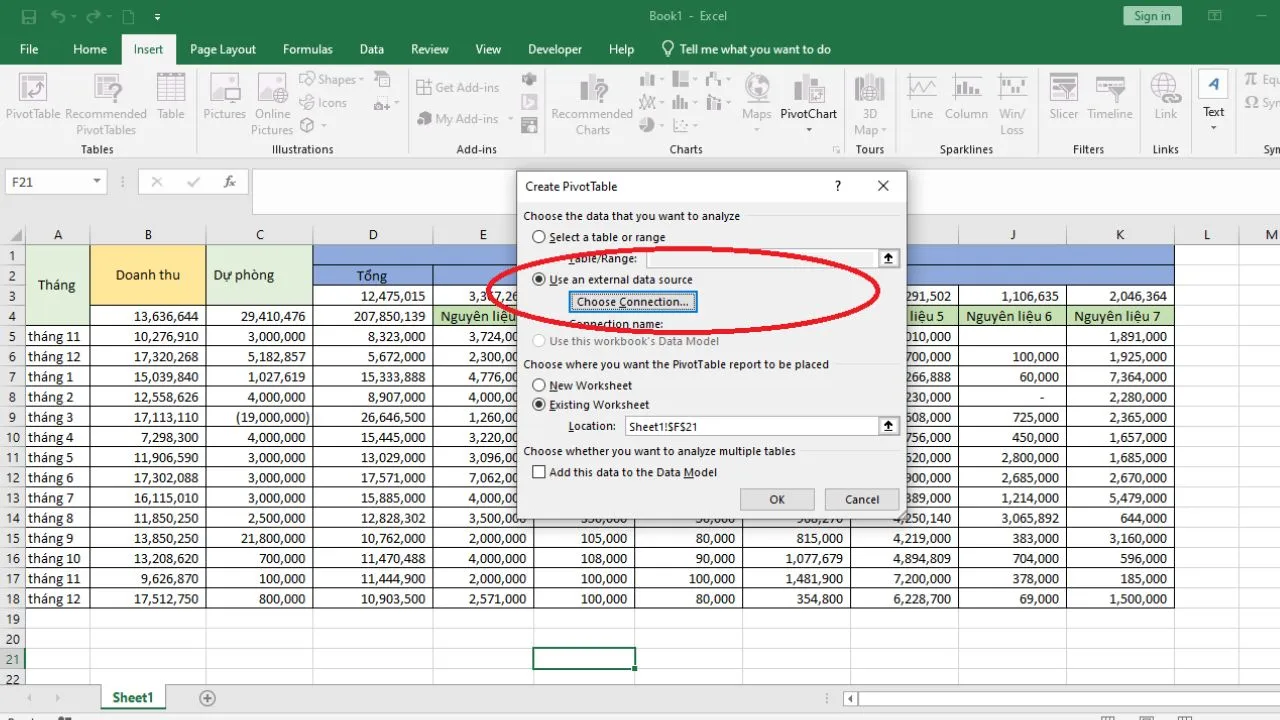
Tổ chức dữ liệu với hiển thị và tuỳ chỉnh trong Pivot Table
Công cụ bảng Pivot cung cấp các tuỳ chỉnh về mặt hiển thị dữ liệu cũng như các phép tính toán với dữ liệu cho phép bạn chọn lọc ra các thông số muốn xem, phân tích hoặc tính toán tập trung vào các thông số này thay vì phải thao tác trên cả trang tính dày đặc số.
Cụ thể, về thông tin hiển thị: Sau khi chọn vị trí (ví dụ ở một sheet mới), giao diện bảng Pivot sẽ hiện ra gồm:
- Phía bên trái là vùng trang tính sẽ hiển thị các giá trị hoặc biểu đồ của dữ liệu đã chọn
- Phía bên phải PivotTable Fields chứa các thông tin để bạn thiết lập và tùy chỉnh cho bảng Pivot.
Trong các trường nội dung của PivotTable Fields bao gồm:
+ Filters: bộ lọc theo dữ liệu bạn muốn hiển thị.
+ Columns: hiển thị dữ liệu theo cột.
+ Rows: hiển thị dữ liệu theo dòng.
+ Values: hiển thị dữ liệu tính toán.
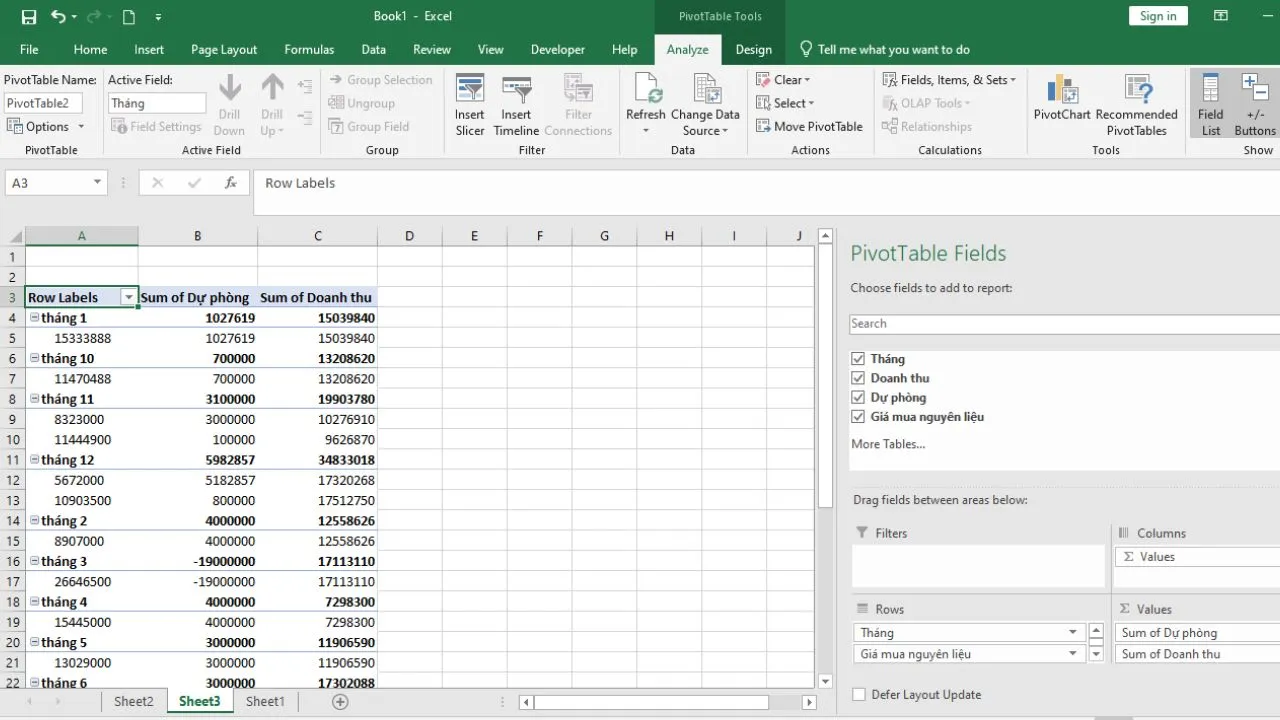
Để tùy chỉnh hiển thị bảng Pivot theo mong muốn, bạn chọn vào Option trong ô Pivot Table (với Office 2019) hoặc PivotTable Analyze >> Option (với các bản Office sau 2019).
Tại hộp thoại Pivot Table Option, bạn có các tùy chỉnh như:
- Layout & Fomat
- Total & Filter
- Display
- Priting
- Data
- Alt Text
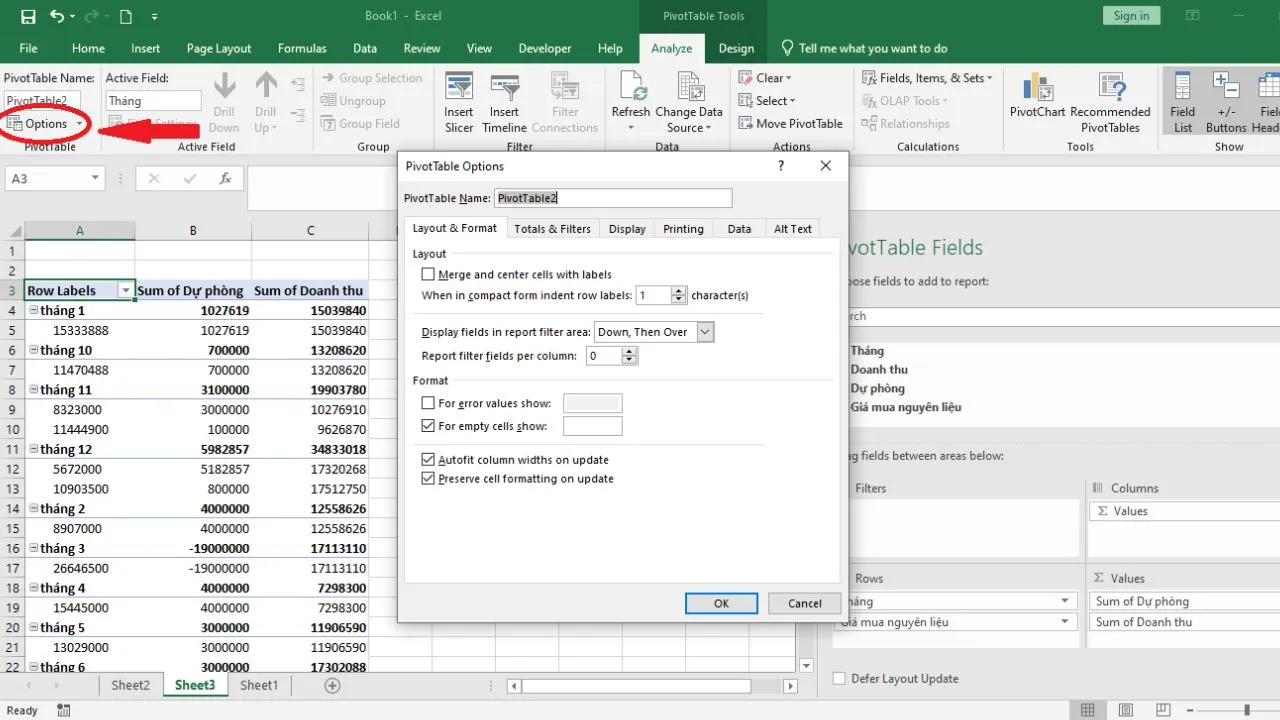
Để thay đổi giá trị tính toán, ở mục Values (thuộc trường PivotTable Fields), bạn nhấp vào mũi tên chỉ xuống của một trường bất kỳ và chọn Value Field Setting.
Hộp thoại tùy chỉnh hiện ra cho phép bạn điều chỉnh phép tính (sum, count, Max, Min, Average…) với các giá trị trong cột hoặc hàng dữ liệu đã chọn. Bạn cũng có thể chọn hiển thị giá trị % of Grand Total, % of Row Total, % of Column Total, …
Thêm mới dữ liệu vào Pivot Table
Khi bạn thêm dữ liệu vào nguồn Pivot Table, để làm mới toàn bộ bảng Pivot tạo từ nguồn dữ liệu này, bạn cần làm mới các trang Pivot Table.
Cách làm mới như sau: chọn vào ô bất kỳ trong trang Pivot cần làm mới, rồi chọn Refresh (nếu chỉ cần làm mới trang hiện tại) hoặc nhấn vào mũi tên chỉ xuống và chọn Refresh all (để làm mới tất cả Pivot Table dùng chung dữ liệu nguồn).
Tạo biểu đồ trong Pivot Table
Để tạo biểu đồ trực quan cho dữ liệu trong trang Pivot, bạn chọn vào Pivot Chart.
Hộp thoại Insert chart sẽ xuất hiện, cung cấp các dạng biểu đồ khác nhau để mô tả dữ liệu. Lưu ý, biểu đồ sẽ sử dụng mặc định dữ liệu nguồn của bạn là dữ liệu lập biểu đồ.
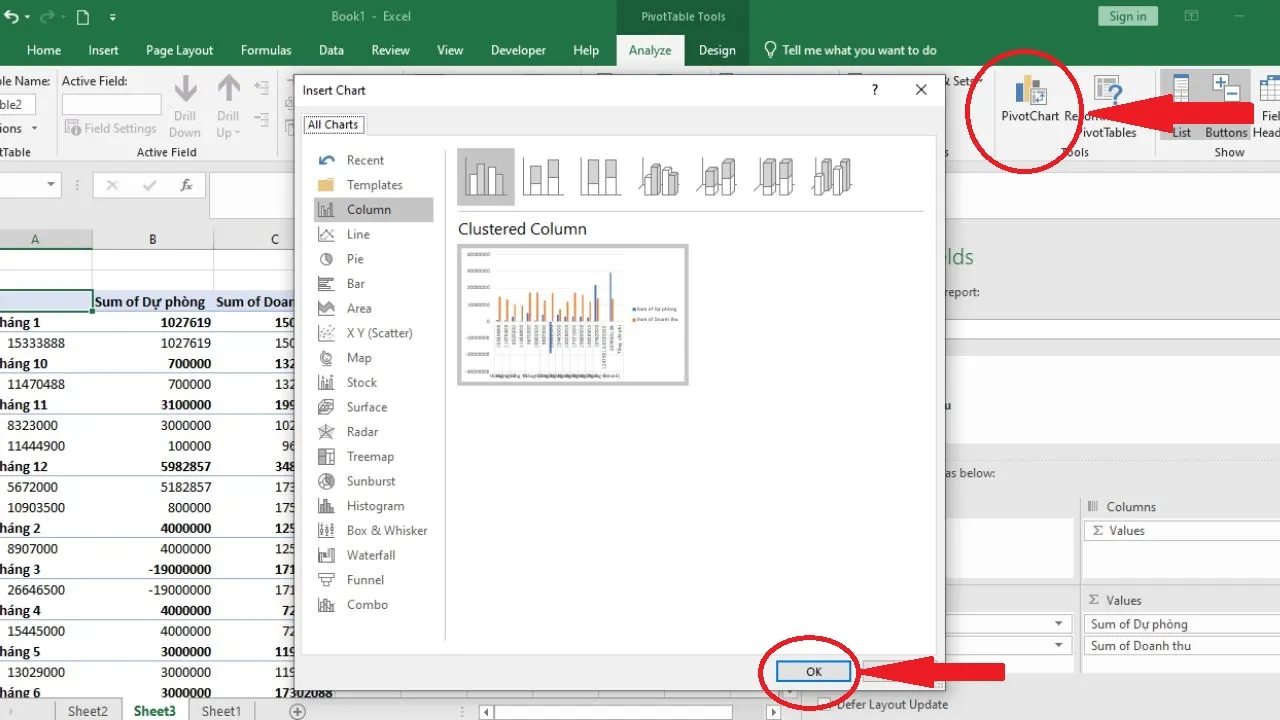
Lưu ý
Để sử dụng Pivot Table chính xác, bạn nên lưu ý các điểm như sau:
- Dùng dữ liệu dạng bảng gọn gàng để cho kết quả tốt nhất.
- Hãy đảm bảo tất cả các cột đều có tiêu đề (nhãn), không nên để trống nhãn của cột hoặc tránh hàng kép.
- Đảm bảo dữ liệu nguồn chính xác, nếu không kết quả sẽ sai lệch
- Nên sắp xếp dữ liệu nguồn trước, loại bỏ các nguồn không rõ ràng, xếp đúng thứ tự dữ liệu.
- Xác định rõ mục tiêu trước khi tạo trang Pivot, giúp bạn xác định đúng các trường dữ liệu cần phân tích.
- Chọn đúng hàm để phân tích giá trị
- Định dạng dữ liệu đúng (định dạng là số, văn bản, ngày tháng…) để đảm bảo các hàm tính toán đúng và dữ liệu hiển thị theo đúng cách.
Tạm kết
Trên đây là những chia sẻ ngắn và cơ bản về cách dùng Pivot Table từ Vieclam24h.vn. Mong rằng những kiến thức hướng dẫn pivot table trên có thể giúp ích cho bạn đọc khi sử dụng Excel vào công việc hàng ngày. Theo dõi Blog Vieclam24.vn thường xuyên hơn để học được nhiều kiến thức hay.
Bên cạnh đó, Vieclam24h.vn hiện đã có tính năng tạo CV cực đơn giản với hàng ngàn mẫu CV ấn tượng, đầy đủ thông tin giúp bạn dễ dàng ghi điểm tuyệt đối với nhà tuyển dụng trong lần gặp đầu tiên. Truy cập ngay để thỏa sức sáng tạo CV cá nhân với chức năng tùy chỉnh màu sắc, nội dung, bố cục,… để tìm việc nhanh chóng tại môi trường làm việc mơ ước nhé.
Xem thêm: Tổng hợp các phím tắt trong Excel mà dân văn phòng nào cũng cần biết